Wikipedia is meestal de eerste plaats die we bezoeken om iets te weten en om informatie te verzamelen. We maken vaak een bladwijzer voor bepaalde Wikipedia-pagina's om verder te lezen. Er zijn veel links op elke pagina waarin we geïnteresseerd zijn en het kan zijn dat we ze keer op keer moeten bezoeken. In plaats van een bladwijzer voor die pagina's te maken, kunt u nu maak een eBook door al het benodigde te verzamelen Wikipedia pagina's als PDF. U kunt de pagina's opnieuw ordenen en ze naar wens in een enkel hoofdstuk categoriseren. Laten we de stappen bekijken die moeten worden gevolgd om een eBoek van Wikipedia te maken.
Maak een eBook van Wikipedia
Ga eerst naar de Wikipedia-pagina waarin u geïnteresseerd bent en die u aan het e-book wilt toevoegen. Klik aan de linkerkant op “Maak een boek” link onder “Afdrukken/exporteren” sectie.
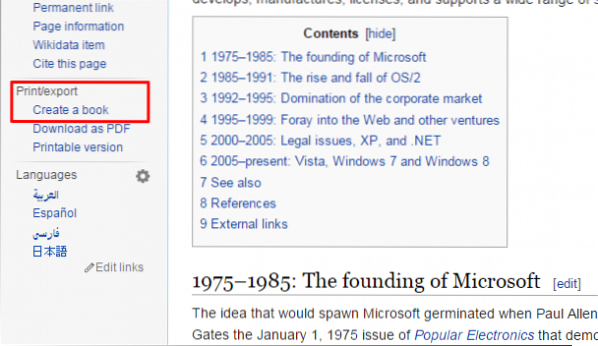
De Boek Maker pagina wordt geopend en laat zien hoe je de boekmaker en stappen gebruikt om een eBook van Wikipedia te maken. Laten we eens kijken, een voor een om een eBook te maken. Klik op de "Beginnen met het maken van boeken” knop.

Je wordt teruggebracht naar de vorige pagina en nu kun je zien dat het gedeelte Book Creator bovenaan is toegevoegd. Nu kunt u pagina's aan uw eBook toevoegen. Er zijn twee manieren om pagina's aan het eBook toe te voegen. Een manier is om de huidige Wikipedia-pagina of pagina's die op deze huidige pagina aanwezig zijn als links toe te voegen. Om de huidige pagina aan uw eBook toe te voegen, klikt u op “Voeg deze pagina toe aan je boek” koppeling. Deze pagina wordt toegevoegd aan je eBook.
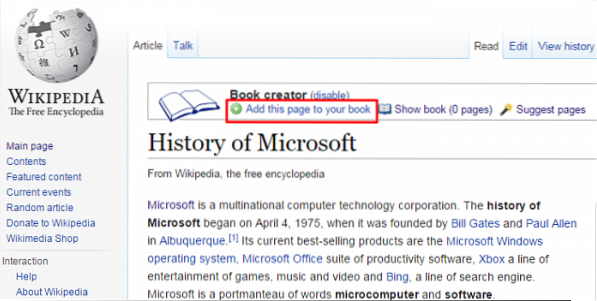
Om een gekoppelde wiki-pagina aan uw eBook toe te voegen, beweegt u uw muis over de link en wordt u getoond "Voeg gelinkte wiki-pagina toe aan je boek”. Klik op deze link en deze pagina wordt ook toegevoegd aan je eBook.
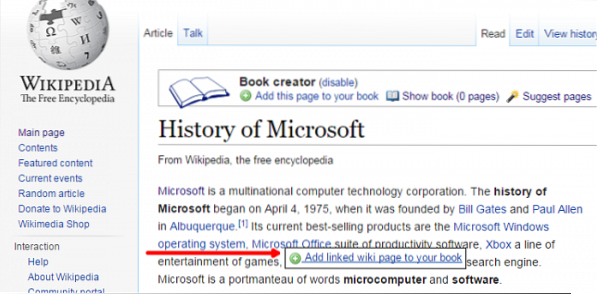
Afgezien van het selecteren van individuele Wikipedia-pagina's, is er een optie om pagina's te zien die geschikt zijn voor uw onderwerp. Klik op de "Voorgestelde pagina's” link en het toont de gelinkte Wiki-pagina's die geschikt zijn voor uw eBook.
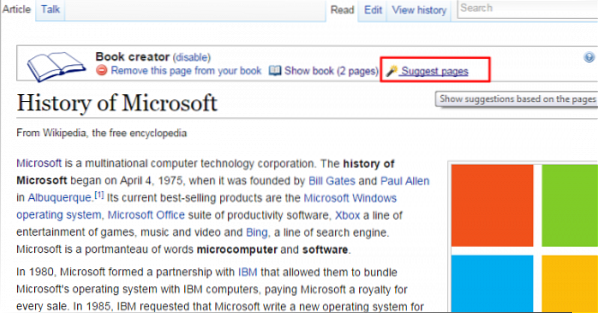
Om voorgestelde Wiki-pagina's aan uw eBook toe te voegen, klikt u op de groen gekleurde plusknop naast de gekoppelde pagina. Dit geeft het bericht dat de pagina aan uw boek is toegevoegd en u kunt zelfs de actie ongedaan maken om de toegevoegde pagina uit het eBook te verwijderen.
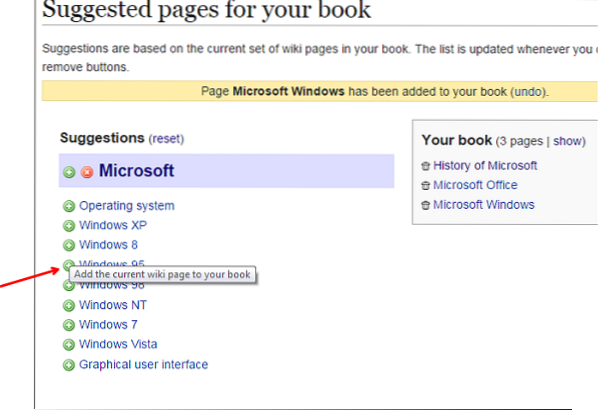
Dit zijn enkele eenvoudige stappen om pagina's aan uw eBook toe te voegen. Nu kunt u uw eBook beheren door de toegevoegde pagina's opnieuw te ordenen, hoofdstukken te maken en ze opnieuw te ordenen en nog veel meer van dat soort. Laten we dus eens kijken hoe we het gemaakte e-book kunnen beheren.
Beheer je eBook
Het aantal toegevoegde pagina's wordt hiernaast weergegeven Toon boek. Omdat we voorlopig 5 pagina's hebben toegevoegd, worden er 5 pagina's weergegeven naast Boeklink weergeven. Om uw boek nu te beheren, klikt u op de link "Pagina's weergeven" en het opent "Beheer je boek” sectie.
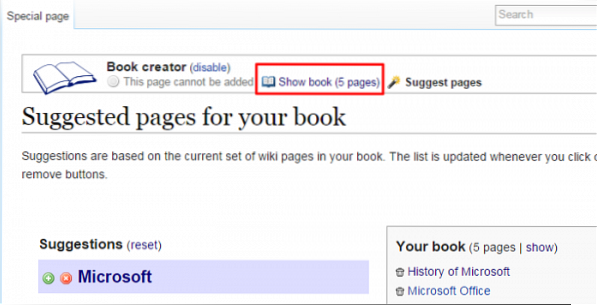
U kunt titel, ondertitel, kolommen en meer opgeven uit de beschikbare opties. U kunt al deze pagina's in één hoofdstuk plaatsen. Om een hoofdstuk aan te maken, klikt u op “Hoofdstuk aanmaken” link en geef de naam van het hoofdstuk in het pop-upvenster en klik op "Ok". Het gemaakte hoofdstuk wordt standaard toegevoegd.
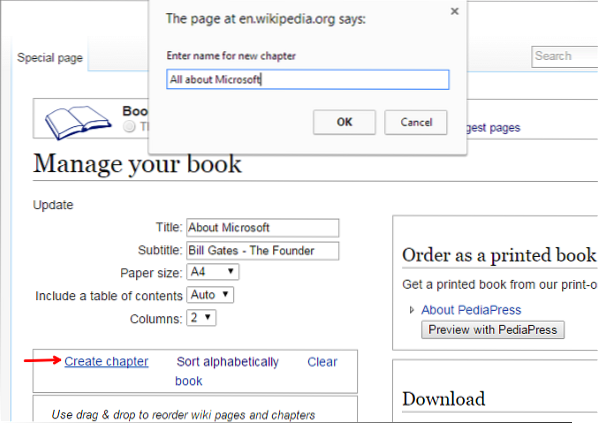
Om al deze inhoud onder dit gemaakte hoofdstuk te hebben, sleept u het naar de bovenkant van deze inhoud. U kunt de inhoud zelfs opnieuw ordenen of Wiki-pagina's toevoegen door ze te slepen en neer te zetten, zoals weergegeven,
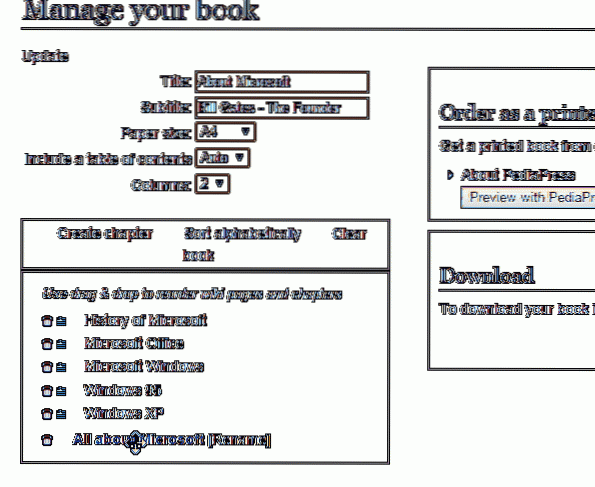
U kunt het hoofdstuk hernoemen door te klikken op "Hernoemen" koppeling. Als u een pagina of hoofdstuk uit het eBook wilt verwijderen, kunt u op het prullenbakpictogram naast elke pagina klikken. Om de pagina te bekijken, klikt u op het pictogram met beschikbare lijnen naast de pagina.
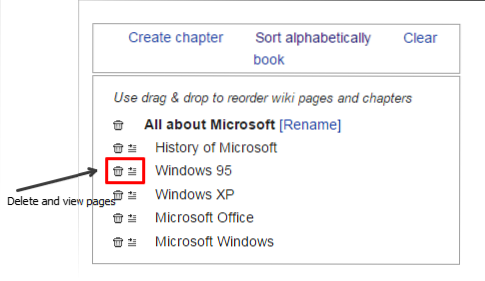
Als alles klaar is, klikt u op de “Downloaden als pdf” knop.
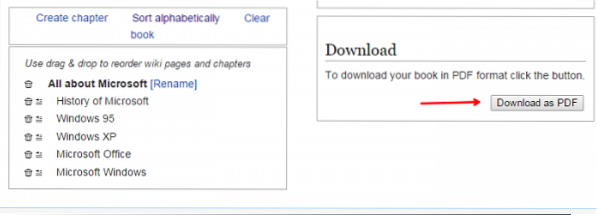
Het begint met het genereren van het eBoek en het kost tijd op basis van het aantal pagina's dat u heeft gemaakt.
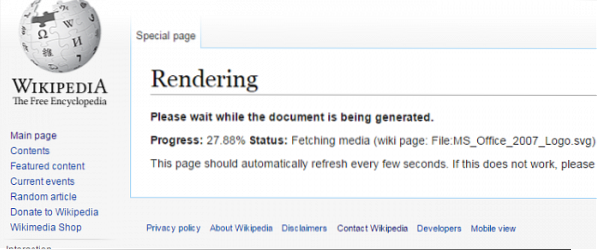
Als alles klaar is, wordt de "Download het bestand” het dossier. Klik erop of klik met de rechtermuisknop op de link en kies "Link opslaan als”. Hiermee wordt het gemaakte eBook in PDF-indeling gedownload naar uw lokale systeem.
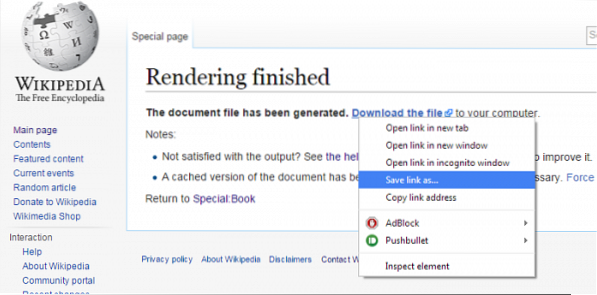
Open uw gemaakte eBook en zie dat alle pagina's onder het gemaakte hoofdstuk staan. Hoofdstuk en inhoud zijn ook in de volgorde die we hebben opgegeven tijdens het maken van het eBook.
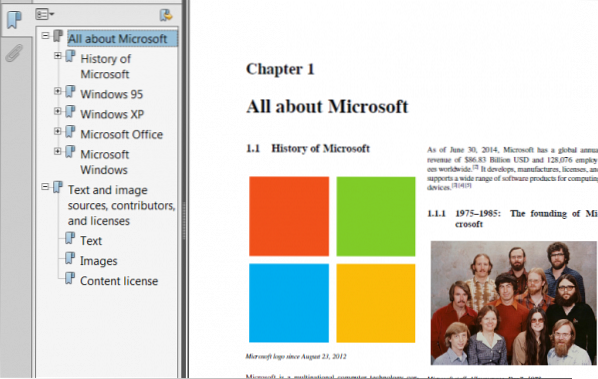
Je kunt zelfs de gedrukte versie van het gemaakte eBook krijgen van Pedigrees. Over welk onderwerp je een eBook van Wikipedia hebt gemaakt? Als je iets toe te voegen hebt, deel het dan met ons via opmerkingen.
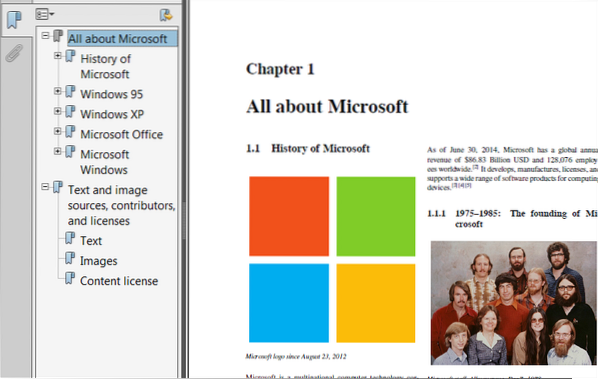
 Phenquestions
Phenquestions


